GarageBand मैक पर संगीत बनाने, संपादित करने और उसके साथ मस्ती करने के लिए Apple का एप्लिकेशन है। मैक ऐप स्टोर से यह मुफ्त डाउनलोड मिडी उपकरणों के साथ अच्छी तरह से काम करता है। यदि आपके पास MIDI कीबोर्ड नहीं है, तो आप अपने Mac कीबोर्ड को GarageBand पियानो में बदल सकते हैं।
इस आलेख में जानकारी गैराजबैंड 10.3.4 पर लागू होती है जो macOS कैटालिना (10.15), Mojave (10.14), और हाई सिएरा (10.13.6) के साथ संगत है।
गैरेजबैंड ऑन-स्क्रीन कीबोर्ड का उपयोग कैसे करें
आप अपने मैक कीबोर्ड को संगीत बनाने वाली मशीन के रूप में नहीं सोच सकते हैं, लेकिन यह हो सकता है। यहां बताया गया है:
- खोलें GarageBand एप्लिकेशन फ़ोल्डर में डबल-क्लिक करके या डॉक पर इसके आइकन का चयन करके।
-
गैराजबैंड साइडबार में
नया प्रोजेक्ट चुनें।

Image - मुख्य विंडो में खाली प्रोजेक्ट चुनें, फिर विंडो के निचले-दाएं कोने में चुनें चुनें।
-
पॉप-अप विंडो में, सॉफ्टवेयर इंस्ट्रूमेंट चुनें और बनाएं चुनें।

Image -
स्क्रीन के बाईं ओर लाइब्रेरी में इंस्ट्रूमेंट सूची में पियानो में से किसी एक को चुनें।

Image -
विंडो के नीचे एक कीबोर्ड दिखाई देता है। यदि ऐसा नहीं होता है, तो कीबोर्ड प्रदर्शित करने के लिए गैराजबैंड मेनू बार में विंडो > संगीत टंकण दिखाएं चुनें।

Image म्यूजिकल टाइपिंग विंडो मैक कीज दिखाती है जो पियानो पर म्यूजिकल कीज के अनुरूप होती है। संगीत टंकण विंडो कुंजियों के ऊपर एक कीबोर्ड भी प्रदर्शित करती है, जो यह दर्शाता है कि वर्तमान में कौन सा सप्तक सक्रिय है। गैराजबैंड में पियानो बजाने के लिए यह मानक सेटअप है।
- म्यूजिकल टाइपिंग विंडो में नोट्स के अनुरूप कीबोर्ड पर की को दबाकर या म्यूजिकल टाइपिंग विंडो में माउस से कीज पर क्लिक करके ऑन-स्क्रीन नोट्स चलाएं। गैराजबैंड नोट्स बजाता है और ट्रैक रिकॉर्ड करता है।
Mac पर मानक लेआउट में ऑक्टेव्स बदलना
मानक संगीत टाइपिंग कीबोर्ड किसी भी समय एक सप्तक और एक आधा प्रदर्शित करता है जिसे मानक कंप्यूटर कीबोर्ड पर कुंजियों की "asdf" पंक्ति में मैप किया जाता है। सप्तक बदलना दो तरीकों में से एक में किया जाता है।
- एक सप्तक को ऊपर ले जाने के लिए संगीत टाइपिंग कीबोर्ड पर x कुंजी का चयन करें या एक सप्तक को नीचे ले जाने के लिए z कुंजी का चयन करें। x या z कुंजियों का बार-बार चयन करके एकाधिक सप्तक को स्थानांतरित करें।
- दूसरी विधि संगीत टाइपिंग विंडो के शीर्ष के पास एक पियानो कीबोर्ड के प्रतिनिधित्व का उपयोग करती है। पियानो कीबोर्ड पर हाइलाइट किए गए क्षेत्र का चयन करें, जो टाइपिंग कीबोर्ड को असाइन की गई कुंजियों का प्रतिनिधित्व करता है, फिर हाइलाइट किए गए अनुभाग को पियानो कीबोर्ड पर बाएं या दाएं खींचें। जब हाइलाइट किया गया अनुभाग उस श्रेणी में हो जिसे आप चलाना चाहते हैं, तब खींचना बंद करें।
मैक पर वैकल्पिक ऑनस्क्रीन कीबोर्ड
मानक कीबोर्ड के अलावा, आप म्यूजिकल टाइपिंग कीबोर्ड के ऊपरी-बाएं कोने में कीबोर्ड आइकन का चयन करके पांच-ऑक्टेव रेंज वाले पियानो कीबोर्ड पर टॉगल करने का विकल्प चुन सकते हैं। यह पियानो कीबोर्ड मैक कीबोर्ड के अनुरूप कोई भी कुंजी निर्दिष्ट नहीं करता है। परिणामस्वरूप, आप माउस या ट्रैकपैड का उपयोग करके इस कीबोर्ड को एक बार में केवल एक नोट चला सकते हैं।
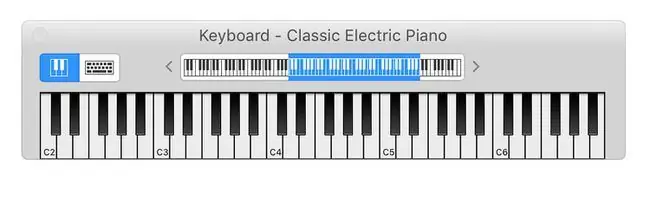
यह लेआउट नोट्स की एक विस्तृत श्रृंखला प्रदान करता है, और आपके द्वारा बनाए गए कार्य को संपादित करते समय एक समय में एक ही नोट चलाना सहायक होता है।
GarageBand आईओएस मोबाइल उपकरणों के लिए मैक ऐप स्टोर और ऐप स्टोर से मुफ्त डाउनलोड के रूप में उपलब्ध है।
अपने iPad को GarageBand पियानो में कैसे बदलें
गैराजबैंड आईपैड ऐप में एक टच पियानो कीबोर्ड विकल्प है जो मैक संस्करण से अलग तरीके से काम करता है। फिर भी, इसे एक्सेस करना जितना आसान है और खेलने में उतना ही मजेदार है। यहाँ दिखाया गया है iPadOS 13 संस्करण।
- अपने iPad पर GarageBand खोलें।
-
ओपनिंग स्क्रीन पर कीमिया सिंथ कीबोर्ड चुनें।

Image -
संगीत बनाने के लिए ऑन-स्क्रीन पियानो कीबोर्ड और विशेष प्रभाव कुंजियों का उपयोग करें। जब आप रिकॉर्ड करने के लिए तैयार हों तब लाल बिंदु पर टैप करें।

Image
MIDI कीबोर्ड को Mac से कैसे कनेक्ट करें
अगर आपके पास मिडी कीबोर्ड है, तो आप इसे अपने मैक से कनेक्ट कर सकते हैं। जब MIDI (म्यूजिकल इंस्ट्रूमेंट डिजिटल इंटरफेस) को पहली बार विकसित किया गया था, तो इसमें MIDI IN और MIDI OUT को संभालने के लिए कई केबलों के साथ 5-पिन राउंड DIN कनेक्टर का इस्तेमाल किया गया था। ये पुराने मिडी इंटरफेस ज्यादातर अप्रचलित हैं। अधिकांश आधुनिक कीबोर्ड MIDI कनेक्शन को संभालने के लिए मानक USB पोर्ट का उपयोग करते हैं।
परिणामस्वरूप, आपको MIDI कीबोर्ड को Mac से कनेक्ट करने के लिए किसी विशेष एडेप्टर, इंटरफ़ेस बॉक्स या विशेष ड्राइवर सॉफ़्टवेयर की आवश्यकता नहीं है। MIDI कीबोर्ड को उपलब्ध Mac USB पोर्ट में प्लग करें।
जब आप GarageBand लॉन्च करते हैं, तो ऐप MIDI डिवाइस का पता लगाता है। अपना MIDI कीबोर्ड आज़माने के लिए, GarageBand में एक नया प्रोजेक्ट बनाएँ, फिर बाएँ साइडबार में Project Templates चुनें। कीबोर्ड संग्रह चुनें।
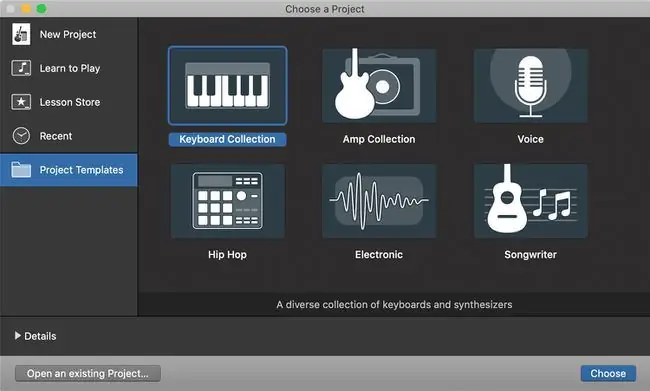
प्रोजेक्ट खुलने पर, GarageBand के माध्यम से कीबोर्ड को सुनने के लिए कीबोर्ड पर कुछ कुंजियों को स्पर्श करें।
मिडी इंटरफ़ेस रीसेट करें
अगर आपको GarageBand में MIDI कीबोर्ड नहीं सुनाई देता है, तो GarageBand MIDI इंटरफ़ेस रीसेट करें।
-
गैराजबैंड मेन्यू बार से
गैरेजबैंड > वरीयताएं चुनें।

Image -
ऑडियो/मिडी टैब को Preferences टूलबार में चुनें।

Image - चुनें MIDI ड्राइवर रीसेट करें यदि आप अपने MIDI डिवाइस का पता नहीं लगाते हैं।
अब आप अपने Mac के माध्यम से अपना MIDI कीबोर्ड चला सकते हैं और GarageBand का उपयोग करके अपने सत्र रिकॉर्ड कर सकते हैं।






